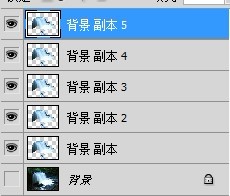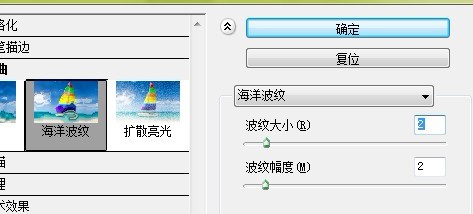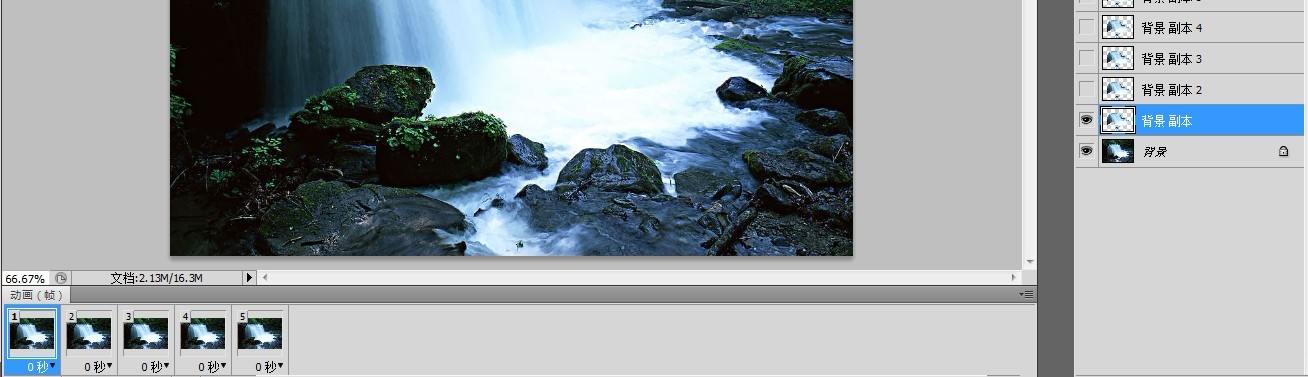3、将抠出的水��图层复制4层,得到下图图层
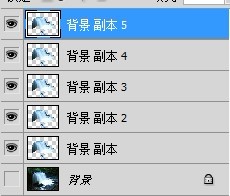
4,选择背景副本5,执��滤镜-扭曲-海洋波浪-设置波纹大小��2,波纹幅度为2,点击确��
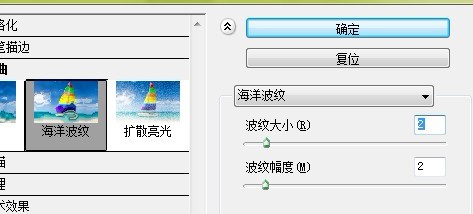
5、点��背景副本4,执��滤镜-扭曲-海洋波浪-设置波纹大小��3,波纹幅度为2,点击确��
点击背景副本3,执��滤镜-扭曲-海洋波浪-设置波纹大小��4,波纹幅度为2,点击确��
点击背景副本2,执��滤镜-扭曲-海洋波浪-设置波纹大小��5,波纹幅度为2,点击确��
点击背景副本,执��滤镜-扭曲-海洋波浪-设置波纹大小��6,波纹幅度为2,点击确��
和第4步差不多,就不再一一列图说明,注意波纹大小数值变��
6,执行窗��-动画命令,显示全��图层后将第一帧复��4��

7,选中第一帧,��图层副本2��3��4,5层前面眼睛去除(隐藏图层��
8,选中第二帧,��图层副本��图层副本3,4,5层前面眼睛去除(隐藏图)
选中第三帧,��图层副本��图层副本2,4,5层前面眼睛去除(隐藏图)
选中第四帧,��图层副本��图层副本2��3,5层前面眼睛去除(隐藏图)
选中第五帧,��图层副本��图层副本2��3,4层前面眼睛去除(隐藏图)
也就是将图层和帧一一对应
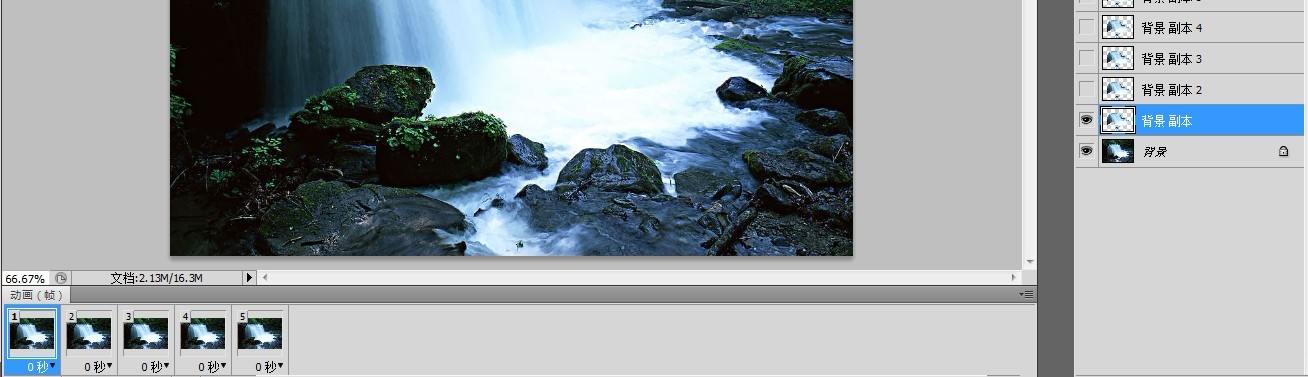
9,最后将动画工具栏左下角的循环改为永远存储为WEB和设备所用格式就好了,OVER了!
最终效果!